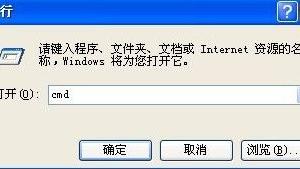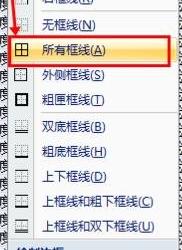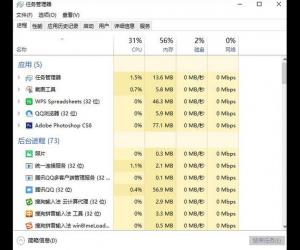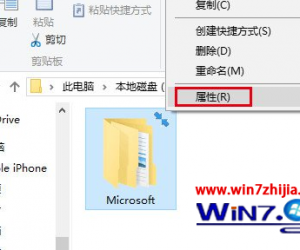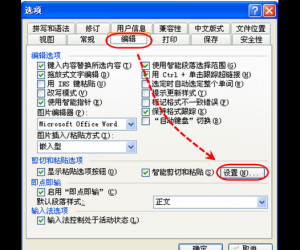无线wifi随身路由器怎么用 无线wifi随身路由器的使用方法
发布时间:2017-05-03 14:08:22作者:知识屋
无线wifi随身路由器怎么用 无线wifi随身路由器的使用方法 首先,不是说有了移动随身wifi就可以上网了哦,它只是一个类似路由器可随身携带的上网卡托而已,所以还需要安装3G资费卡才可以正常上网的;

操作面板信息从左到右分别是3G信号灯、WIFI信号灯、电池电量指示和电源开关;(图片上有点小错误)

把移动WiFi的后盖打开,在电池的下面就可以看到资费卡槽并安装上资费卡,安装好以后就可以开机联接手机或者是电脑进行上网了;

这里插一句,这个移动路由器设备的管理界面登陆是192.168.1.1,说明书上写有,其他品牌的设备可能会略有不同;

WiFi名字和密码都在后盖内壁,等下我们联接时会用到,方法和平常的路由器一样;

下面就是要联接你的无线路由了,按下电源键,看到3G信号灯和WIFI信号灯亮后就可以将设备联接了;(WiFi名字和密码是初始值,连上设备后可以随意更改)

7如果不小心忘记了WiFi名字和密码也不怕,我们按下恢复出厂设置WiFi名字和密码就会恢复到初始值了,在机身的后面有RESET键,打开后盖可以看到。

知识阅读
软件推荐
更多 >-
1
 一寸照片的尺寸是多少像素?一寸照片规格排版教程
一寸照片的尺寸是多少像素?一寸照片规格排版教程2016-05-30
-
2
新浪秒拍视频怎么下载?秒拍视频下载的方法教程
-
3
监控怎么安装?网络监控摄像头安装图文教程
-
4
电脑待机时间怎么设置 电脑没多久就进入待机状态
-
5
农行网银K宝密码忘了怎么办?农行网银K宝密码忘了的解决方法
-
6
手机淘宝怎么修改评价 手机淘宝修改评价方法
-
7
支付宝钱包、微信和手机QQ红包怎么用?为手机充话费、淘宝购物、买电影票
-
8
不认识的字怎么查,教你怎样查不认识的字
-
9
如何用QQ音乐下载歌到内存卡里面
-
10
2015年度哪款浏览器好用? 2015年上半年浏览器评测排行榜!